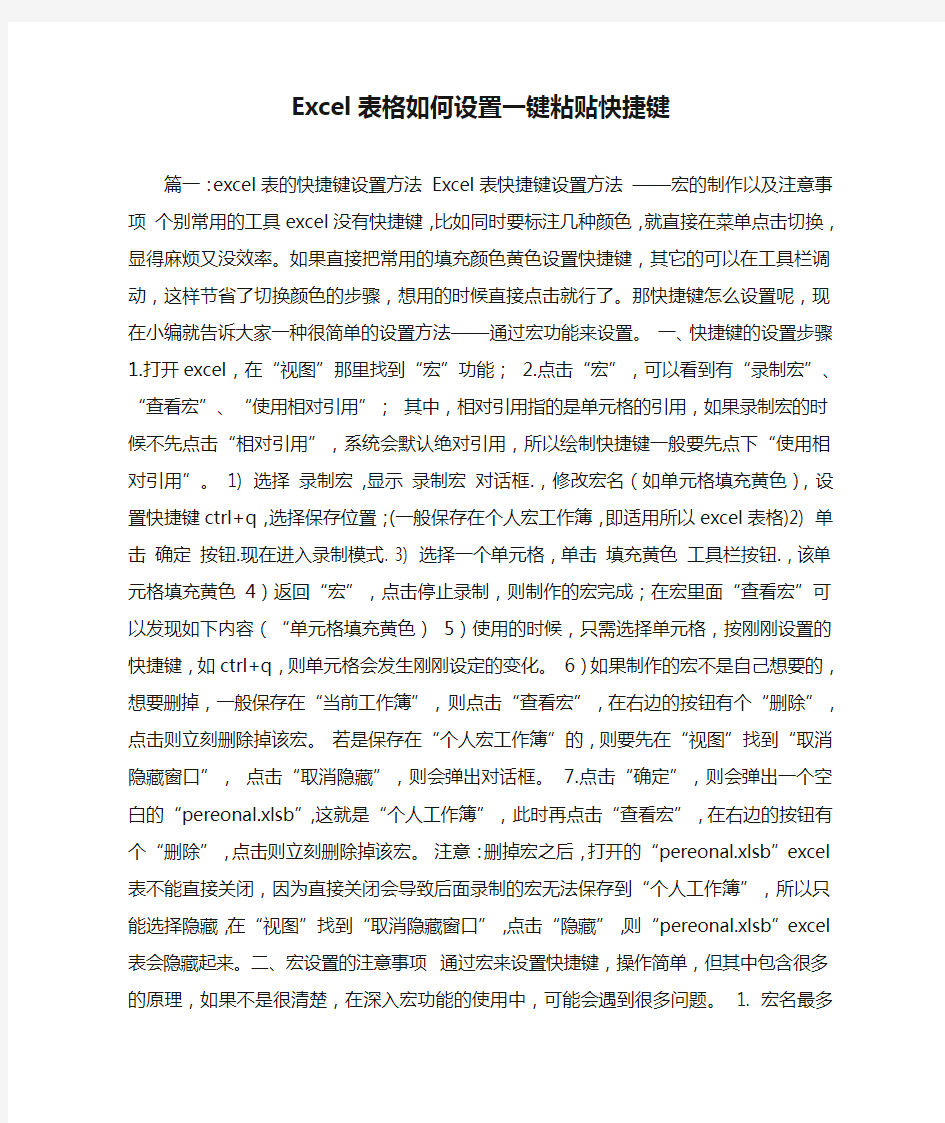
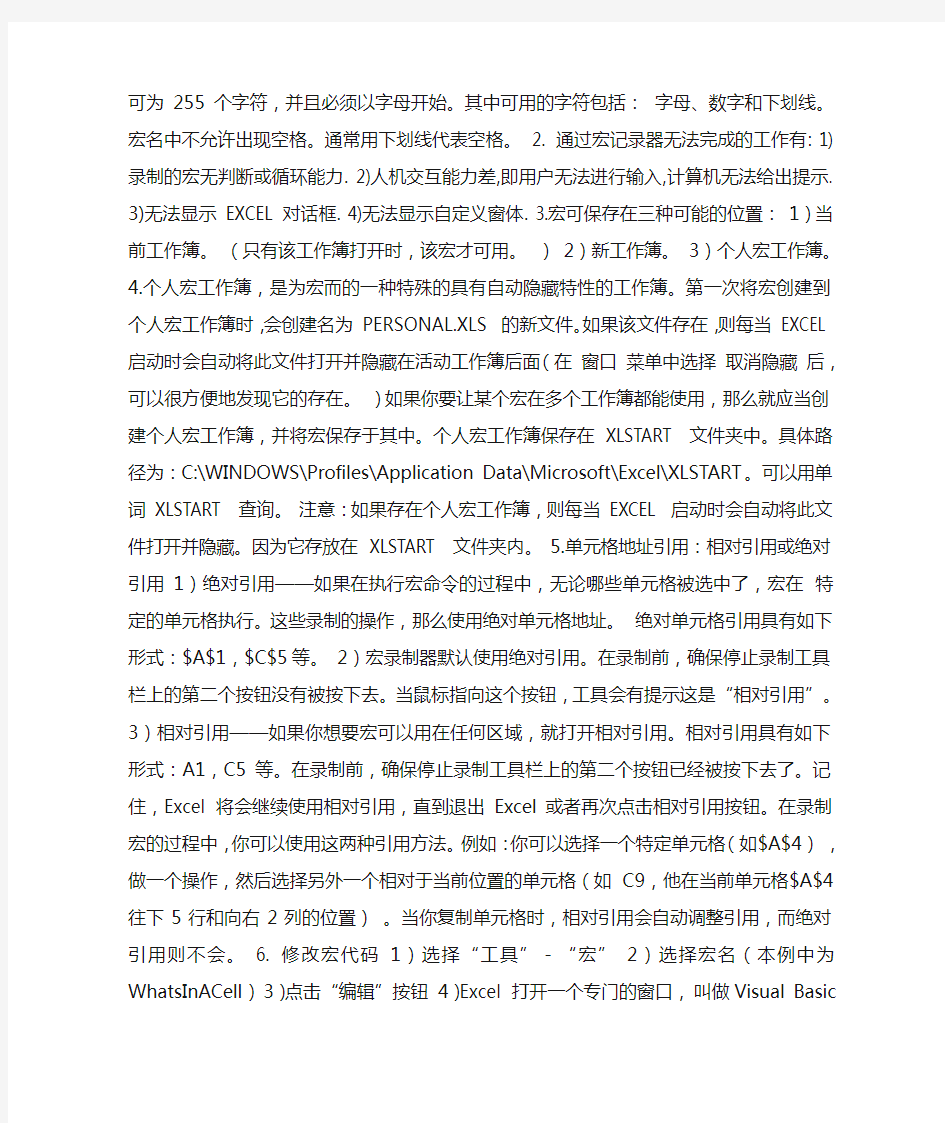
Excel表格如何设置一键粘贴快捷键
篇一:excel表的快捷键设置方法 Excel表快捷键设置方法——宏的制作以及注意事项个别常用的工具excel没有快捷键,比如同时要标注几种颜色,就直接在菜单点击切换,显得麻烦又没效率。如果直接把常用的填充颜色黄色设置快捷键,其它的可以在工具栏调动,这样节省了切换颜色的步骤,想用的时候直接点击就行了。那快捷键怎么设置呢,现在小编就告诉大家一种很简单的设置方法——通过宏功能来设置。一、快捷键的设置步骤 1.打开excel,在“视图”那里找到“宏”功能; 2.点击“宏”,可以看到有“录制宏”、“查看宏”、“使用相对引用”;其中,相对引用指的是单元格的引用,如果录制宏的时候不先点击“相对引用”,系统会默认绝对引用,所以绘制快捷键一般要先点下“使用相对引用”。 1) 选择录制宏 ,显示录制宏对话框.,修改宏名(如单元格填充黄色),设置快捷键ctrl+q,选择保存位置;(一般保存在个人宏工作簿,即适用所以excel表格)2) 单击确定按钮.现在进入录制模式. 3) 选择一个单元格,单击填充黄色工具栏按钮.,该单元格填充黄色 4)返回“宏”,点击停止录制,则制作的宏完成;在宏里面“查看宏”可以发现如下内容(“单元格填充黄色) 5)使用的时候,只需选择单元格,按刚刚设置的快捷键,如ctrl+q,则单元格会发生刚刚设定的变化。 6)如果制作的宏不是自己想要的,想要删掉,一般保存在“当前工作簿”,则点击“查看宏”,在右边的按钮有个“删除”,点击则立刻删除掉该宏。若是保存在“个人宏工作簿”的,则要先在“视图”找到“取消隐藏窗口”,点击“取消隐藏”,则会弹出对话框。 7.点击“确定”,则会弹出一个空白的“pereonal.xlsb”,这就是“个人工作簿”,此时再点击“查看宏”,在右边的按钮有个“删除”,点击则立刻删除掉该宏。注意:删掉宏之后,打开的“pereonal.xlsb”excel表不能直接关闭,因为直接关闭会导致后面录制的宏无法保存到“个人工作簿”,所以只能选择隐藏,在“视图”找到“取消隐藏窗口”,点击“隐藏”,则“pereonal.xlsb”excel表会隐藏起来。二、宏设置的注意事项通过宏来设置快捷键,操作简单,但其中包含很多的原理,如果不是很清楚,在深入宏功能的使用中,可能会遇到很多问题。
1. 宏名最多可为 255 个字符,并且必须以字母开始。其中可用的字符包括:字母、数字和下划线。宏名中不允许出现空格。通常用下划线代表空格。
2. 通过
宏记录器无法完成的工作有: 1)录制的宏无判断或循环能力. 2)人机交互能力差,即用户无法进行输入,计算机无法给出提示. 3)无法显示 EXCEL对话框. 4)无法显示自定义窗体. 3.宏可保存在三种可能的位置: 1)当前工作簿。(只有该工作簿打开时,该宏才可用。) 2)新工作簿。 3)个人宏工作簿。 4.个人宏工作簿,是为宏而的一种特殊的具有自动隐藏特性的工作簿。第一次将宏创建到个人宏工作簿时,会创建名为 PERSONAL.XLS 的新文件。如果该文件存在,则每当 EXCEL 启动时会自动将此文件打开并隐藏在活动工作簿后面(在窗口菜单中选择取消隐藏后,可以很方便地发现它的存在。)如果你要让某个宏在多个工作簿都能使用,那么就应当创建个人宏工作簿,并将宏保存于其中。个人宏工作簿保存在XLSTART 文件夹中。具体路径为:C:\WINDOWS\Profiles\Application Data\Microsoft\Excel\XLSTART。可以用单词 XLSTART 查询。注意:如果存在个人宏工作簿,则每当 EXCEL 启动时会自动将此文件打开并隐藏。因为它存放在 XLSTART 文件夹内。 5.单元格地址引用:相对引用或绝对引用 1)绝对引用——如果在执行宏命令的过程中,无论哪些单元格被选中了,宏在特定的单元格执行。这些录制的操作,那么使用绝对单元格地址。绝对单元格引用具有如下形式:$A$1,$C$5等。 2)宏录制器默认使用绝对引用。在录制前,确保停止录制工具栏上的第二个按钮没有被按下去。当鼠标指向这个按钮,工具会有提示这是“相对引用”。 3)相对引用——如果你想要宏可以用在任何区域,就打开相对引用。相对引用具有如下形式:A1,C5等。在录制前,确保停止录制工具栏上的第二个按钮已经被按下去了。记住,Excel 将会继续使用相对引用,直到退出Excel或者再次点击相对引用按钮。在录制宏的过程中,你可以使用这两种引用方法。例如:你可以选择一个特定单元格(如$A$4),做一个操作,然后选择另外一个相对于当前位置的单元格(如C9,他在当前单元格$A$4往下5行和向右2列的位置)。当你复制单元格时,相对引用会自动调整引用,而绝对引用则不会。 6. 修改宏代码 1)选择“工具”-“宏” 2)选择宏名(本例中为WhatsInACell) 3)点击“编辑”按钮 4)Excel 打开一个专门的窗口,叫做Visual Basic Editor (VBE)所示。篇二:Excel 表格常用快捷键大全表格常用快捷键大全篇三:Excel表格中常用快捷键大全Excel表格中常用快捷键大全一、关于处理工作表的快捷键 1、插入新工作表
Shift+F11或Alt+Shift+F1 2、移动到工作簿中的下一张工作表 Ctrl+PageDown 3、移动到工作簿中的上一张工作表 Ctrl+PageUp 4、选定当前工作表和下一张工作表 Shift+Ctrl+PageDown 5、取消选定多张工作表 Ctrl+ PageDown 6、选定其他的工作表Ctrl+PageUp 7、选定当前工作表和上一张工作表Shift+Ctrl+PageUp 8、对当前工作表重命名 Alt+O H R 9、移动或复制当前工作表 Alt+E M 10、删除当前工作表 Alt+E L 二、关于在工作表内移动和滚动的快捷键总结 1、向上、下、左或右移动一个单元格箭头键 2、移动到当前数据区域的边缘 Ctrl+箭头键 3、移动到行首 Home 4、移动到工作表的开头Ctrl+Home 5、移动到工作表的最后一个单元格,位于数据中的最右列的最下行Ctrl+End 6、向下移动一屏 PageDown 7、向上移动一屏 PageUp 8、向右移动一屏 Alt+PageDown 9、向左移动一屏 Alt+PageUp 10、切换到被拆分的工作表中的下一个窗格 Ctrl+F6 11、切换到被拆分的工作表中的上一个窗格 Shift+F6 12、滚动以显示活动单元格 Ctrl+Backspace 13、弹出“定位”对话框F5 14、弹出“查找”对话框Shift+F5 15、查找下一个 Shift+F4 16、在受保护的工作表上的非锁定单元格之间移动 Tab 三、在选定区域内移动 1、在选定区域内从上往下移动 Enter 2、在选定区域内从下往上移动 Shift+Enter 3、在选定区域中从左向右移动。如果选定单列中的单元格,则向下移动 Tab 4、在选定区域中从右向左移动。如果选定单列中的单元格,则向上移动 Shift+Tab 5、按顺时针方向移动到选定区域的下一个角 Ctrl+句号 6、在不相邻的选定区域中,向右切换到下一个选定区域 Ctrl+Alt+向右键 7、向左切换到下一个不相邻的选定区域Ctrl+Alt+向左键四、以“结束”模式移动或滚动 1、打开或关闭“结束”模式End 2、在一行或一列内以数据块为单位移动 End+箭头键3、移动到工作表的最后一个单元格,在数据中所占用的最右列的最下一行中 End+Home 4、移动到当前行中最右边的非空单元格 End+Enter 五、在ScrollLock打开的状态下移动和滚动 1、打开或关闭ScrollLock ScrollLock 2、移动到窗口左上角的单元格Home 3、移动到窗口右下角的单元格 End 4、向上或向下滚动一行向上键或向下键 5、向左或向右滚动一列向左键或向右键六、选定单元格、行和列以及对象 1、选定整列 Ctrl+空格键 2、选定整行 Shift+空格键 3、选定整张工作表Ctrl+A 4、在选定了多个单元格的情况下,只选定活动单元格 Shift+Backspace
5、在选定了一个对象的情况下,选定工作表上的所有对象 Ctrl+Shift+空格键
6、在隐藏对象、显示对象和显示对象占位符之间切换 Ctrl+6 七、选定具有特定特征的单元格 1、选定活动单元格周围的当前区域 Ctrl+Shift+*(星号) 2、选定包含活动单元格的数组Ctrl+/ 3、选定含有批注的所有单元格Ctrl+Shift+O(字母O) 4、在选定的行中,选取与活动单元格中的值不匹配的单元格 Ctrl+\ 5、在选定的列中,选取与活动单元格中的值不匹配的单元格Ctrl+Shift+| 6、选取由选定区域中的公式直接引用的所有单元格 Ctrl+[(左方括号)
7、选取由选定区域中的公式直接或间接引用的所有单元格Ctrl+Shift+{(左大括号)
8、选取包含直接引用活动单元格的公式的单元格Ctrl+](右方括号)
9、选取包含直接或间接引用活动单元格的公式的单元格Ctrl+Shift+}(右大括号) 10、选取当前选定区域中的可见单元格 Alt+;(分号)八、扩展选定区域 1、打开或关闭扩展模式 F8 2、将其他区域的单元格添加到选定区域中,或使用箭头键移动到所要添加的区域的起始处,然后按“F8”和箭头键以选定下一个区域 Shift+F8 3、将选定区域扩展一个单元格 Shift+箭头键 4、将选定区域扩展到与活动单元格在同一列或同一行的最后一个非空单元格 Ctrl+Shift+箭头键 5、将选定区域扩展到行首 Shift+Home 6、将选定区域扩展到工作表的开始处 Ctrl+Shift+Home 7、将选定区域扩展到工作表上最后一个使用的单元格(右下角) Ctrl+Shift+End 8、将选定区域向下扩展一屏Shift+PageDown 9、将选定区域向上扩展一屏 Shift+PageUp 10、将选定区域扩展到与活动单元格在同一列或同一行的最后一个非空单元格End+Shift+箭头键11、将选定区域扩展到工作表的最后一个使用的单元格(右下角)End+Shift+Home 12、将选定区域扩展到当前行中的最后一个单元格End+Shift+Enter 13、将选定区域扩展到窗口左上角的单元格ScrollLock+Shift+Home 14、将选定区域扩展到窗口右下角的单元格ScrollLock+Shift+End 九、用于输入、编辑、设置格式和计算数据的按键 1、完成单元格输入并选取下一个单元 Enter 2、在单元格中换行 Alt+Enter 3、用当前输入项填充选定的单元格区域 Ctrl+Enter 4、完成单元格输入并向上选取上一个单元格 Shift+Enter 5、完成单元格输入并向右选取下一个单元格 Tab 6、完成单元格输入并向左选取上一个单元格 Shift+Tab 7、取消单元格输入 Esc 8、
向上、下、左或右移动一个字符箭头键 9、移到行首 Home 10、重复上一次操作 F4或Ctrl+Y 11、由行列标志创建名称 Ctrl+Shift+F3 12、向下填充 Ctrl+D 13、向右填充 Ctrl+R 14、定义名称 Ctrl+F3 15、插入超链接 Ctrl+K 16、激活超链接 Enter(在具有超链接的单元格中) 17、输入日期 Ctrl+;(分号) 18、输入时间 Ctrl+Shift+:(冒号) 19、显示清单的当前列中的数值下拉列表 Alt+向下键 20、显示清单的当前列中的数值下拉列表 Alt+向下键 21、撤销上一次操作 Ctrl+Z 十、输入特殊字符 1、输入分币字符¢ Alt+0162 2、输入英镑字符£ Alt+0163 3、输入日圆符号¥ Alt+0165 4、输入欧元符号